win10虚拟机新建安装图文详解
摘要:想必广大系统爱好者都已安装使用过WIN10了,小编今天也来凑凑热闹,装个WIN10虚拟测试一下!工具/原料win10安装文件VMwareWo...
想必广大系统爱好者都已安装使用过WIN10了,小编今天也来凑凑热闹,装个WIN10虚拟测试一下!
工具/原料
win10安装文件
VMware Workstation
一、配置虚拟机
win10安装密钥 NKJFK-GPHP7-G8C3J-P6JXR-HQRJR
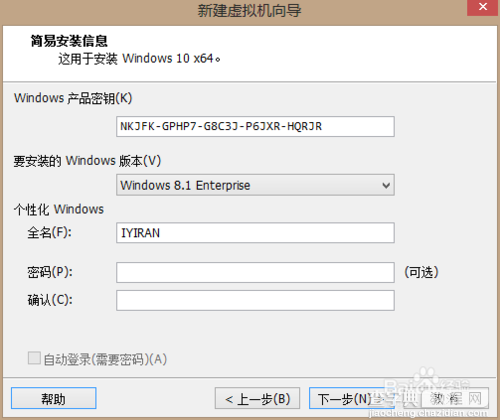
虚拟机的详细配置流程参见
VMware Workstation新建虚拟机过程详解http://jingyan.baidu.com/article/ce09321b437f1c2bff858f08.html
二、详细安装过程
安装文件正在启动。
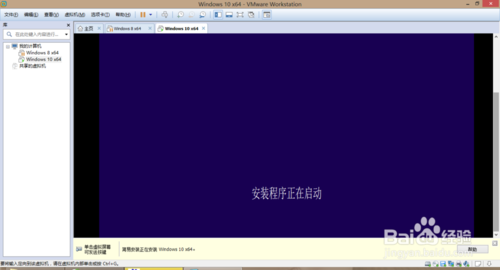
收集配置信息,点击下一步。
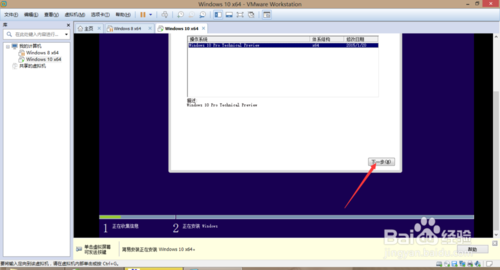
剩下的过程会比较漫长,可以去做些其他事情。
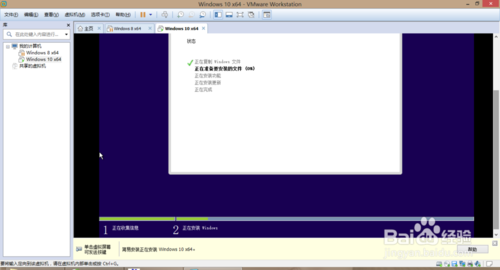
准备设备中,比较漫长,耐心等待。
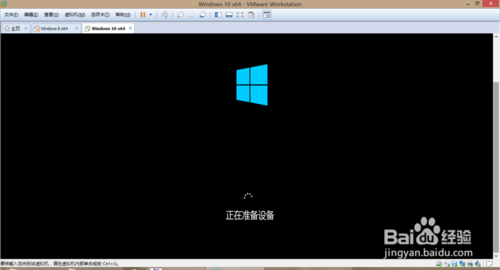
虽然提示准备就绪,可是,不要急,继续等待!!!
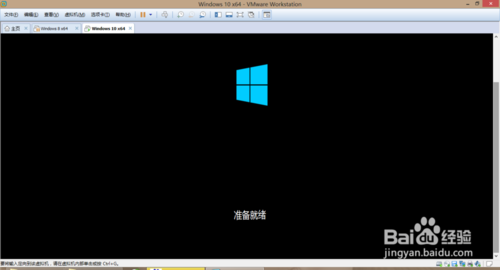
哇咔咔,终于完成了。第一感觉是和win8的差别是,桌面变了,还有任务栏大变。待小编继续开采win10的秘宝。
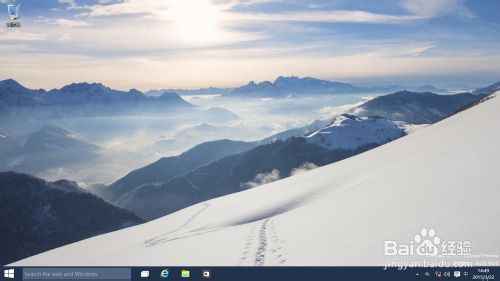
以上就是win10虚拟机新建安装图文详解,希望能对大家有所帮助!
【win10虚拟机新建安装图文详解】相关文章:
★ win10系统还原出现Usage Error 10099该如何解决?
★ Win8系统中UEFI/BIOS切换选择启动引导方式中英对照图文详解
★ Win10系统无法安装软件总是出现2052或2053错误怎么办?
下一篇:
电脑连不上网怎么办 更换电脑MAC地址
